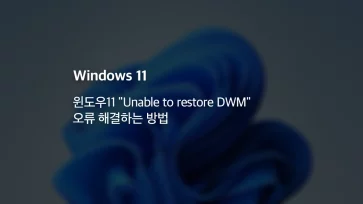윈도우에서 응용 프로그램을 실행했을 때 발생하는 0xc0000142 오류는 프로그램 구동에 필요한 시스템 관련 프레임워크가 누락되었거나 읽어 들일 수 없는 경우 주로 발생하게 됩니다.
EXE 파일을 실행했을 때 ‘응용 프로그램을 제대로 시작하지 못했습니다(0xc0000142).’ 팝업창이 표시되며 프로그램이 실행되지 않는 경우에는 프로그램부터 시스템까지 점검을 해봐야 하는데요.
0xc0000142 오류가 가장 유력한 부분부터 차근차근 확인해서 문제를 해결할 수 있으며 자세한 방법은 다음과 같습니다.
목차
1. 0xc0000142 오류 응용 프로그램 경로 확인
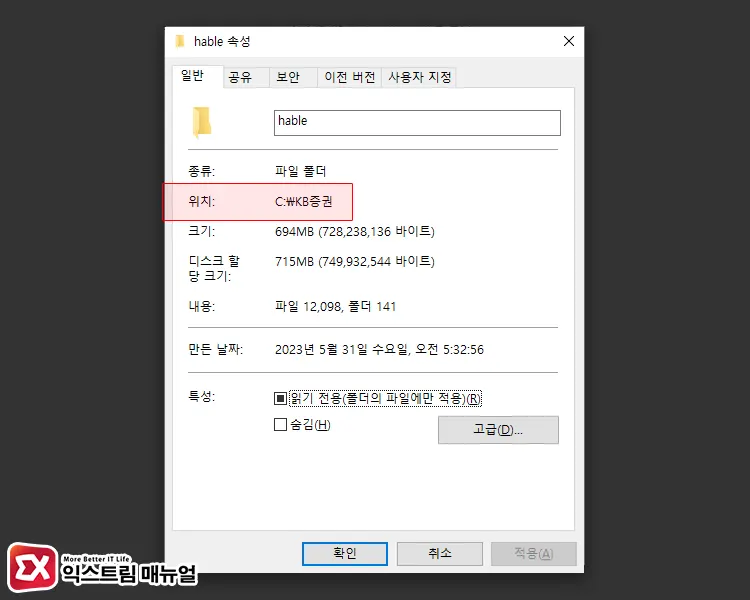
오류가 발생하는 프로그램의 경로에 한글로 된 폴더 이름이 포함된 경우 0xc0000142 오류가 발생할 수 있습니다.
프로그램 폴더의 속성을 확인해서 위치 항목에 한글이 포함되어 있는지 확인 후, 무설치 포터블 프로그램일 경우에는 한글이 제외된 위치로 폴더를 이동한 다음 프로그램을 실행합니다.
또한 윈도우 계정 이름이 한글로 되어 있는 경우 사용자 폴더 이름이 한글로 되어 있기 때문에 마찬가지로 오류가 발생할 수 있습니다.
이 경우에는 영문 이름으로 된 사용자를 생성하거나 기존 사용자 폴더 이름을 영문으로 변경해야 합니다.
참고 : 윈도우11 계정 이름, 사용자 폴더 이름 변경하는 방법
2. 라이브러리 패키지 설치하기

응용 프로그램을 실행할 때 Visual C++, .Net Framework와 같은 Microsoft 라이브러리 패키지가 필요할 수 있습니다.
예를 들어, 한컴오피스 같은 경우 Visual C++ 2015 재배포 가능 패키지를 필요로 하며 이 패키지가 윈도우에 설치되어 있지 않는 경우에 0xc0000142 오류가 발생하게 되는 것이죠.
사용하는 윈도우에 어떠한 패키지가 없는지 잘 모를 수 있기 때문에 Microsoft Visual C++ 재배포 가능 패키지와 Microsoft .NET Framework 4.5를 다시 설치한 후 프로그램을 실행해서 문제가 해결되었는지 확인합니다.
다운로드
- Microsoft Visual C++ 재배포 가능 패키지
- Microsoft .NET Framework 4.5
- Microsoft .NET Framework 3.5 설치 방법
3. 응용 프로그램 호환 모드 체크하기
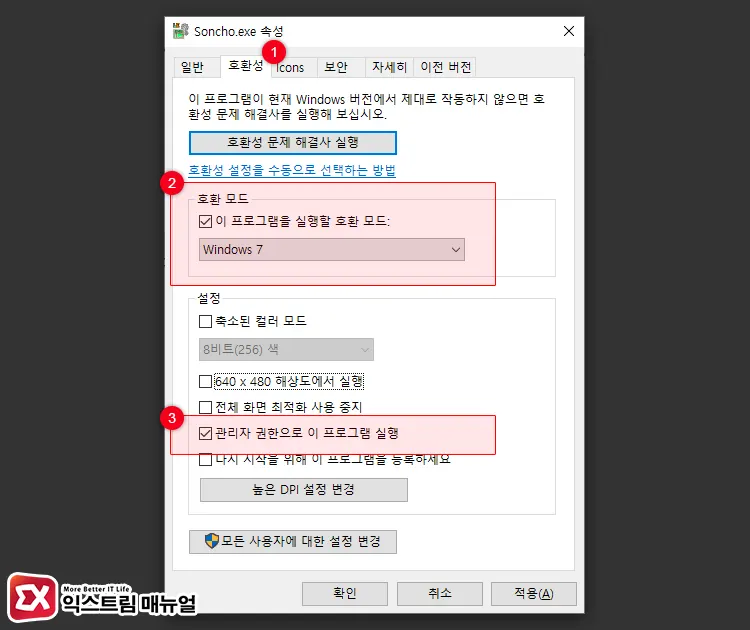
호환 모드는 윈도우10, 윈도우11 이전 버전의 윈도우 용으로 만든 앱을 실행할 때 사용하는 옵션으로 구버전 소프트웨어를 실행할 때 사용할 수 있습니다.
프로그램의 EXE 파일을 마우스 우클릭 후 속성으로 이동합니다. 호환성 탭에서 ‘이 프로그램을 실행할 호환 모드’ 옵션을 체크 후 Windows 7을 설정해서 프로그램을 실행합니다.
만일 관리자 권한 관련 오류가 발생한다면 ‘관리자 권한으로 이 프로그램 실행’ 옵션을 추가로 체크합니다.
4. 윈도우 및 응용 프로그램 최신 버전 업데이트
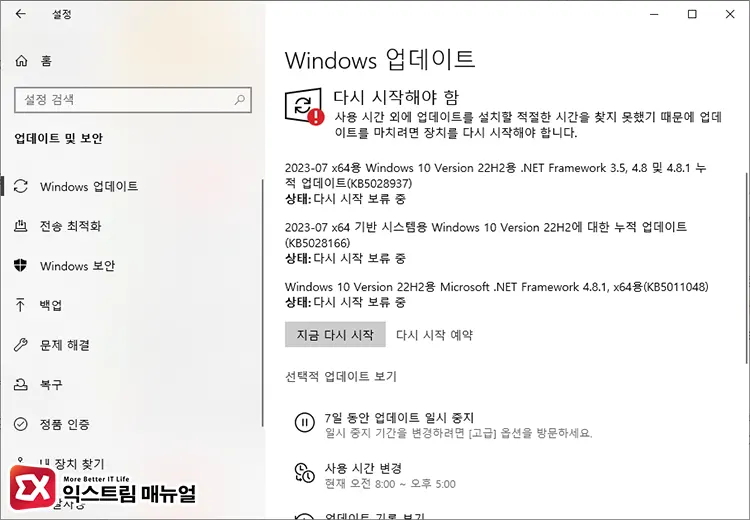
윈도우와 응용 프로그램을 최신 버전으로 업데이트 해서 0xc0000142 오류가 해결될 수 있습니다.
프로그램이 실행되는 환경이 정상적인 경우에는 프로그램 자체에 문제가 발생했을 수도 있고 윈도우 에서 버그로 인해 오류가 발생될 수 있는데요.
이렇게 소프트웨어 적인 문제가 발생하는 경우 개발사에서 빠르게 패치를 배포하는 경우가 많기 때문에 최신 버전을 유지하는 것이 좋습니다.
또한 윈도우 업데이트에는 라이브러리 패키지 업데이트도 포함되어 있으므로 두번째 방법으로 문제가 해결되지 않았다면 최신 빌드의 윈도우로 업데이트 하는 것이 좋습니다.
5. 시스템 검사
sfc /scannow
dism.exe /online /cleanup-image /restorehealth위 4가지 방법으로 0xc0000142 오류가 해결되지 않는 경우에는 윈도우 시스템 자체에 문제가 발생했을 수도 있기 때문에 명령 프롬프트에서 시스템 검사를 진행해야 합니다.
명령 프롬프트를 실행한 후 위 명령어를 통해 시스템 검사와 윈도우 이미지 배포 패키지를 검사해서 오류가 발생한 시스템 파일을 복구할 수 있습니다.